Windows10系统之家 - 安全纯净无插件系统之家win10专业版下载安装
时间:2019-04-19 10:51:56 来源:Windows10之家 作者:hua2017
最近有一些用户将电脑升级至win10系统后,发现无法上网了,这也是很多刚升级到win10系统的用户比较常遇到的一个问题,那在升级到win10系统后发现无法上网要怎么办呢?不用急,下面就跟着小编一起来看看具体的解决方法吧。
方法一:
同时按住【win】+【X】快捷键,依次点击【控制面板】、【所有控制面板项】、【疑难解答】,最后在【网络和Internet】中点击【Internet连接】。
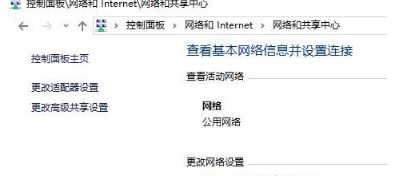
方法二:
同时按住【win】+【X】快捷键,在出现的页面输入【netsh winsock reset】,最后点击回车键。
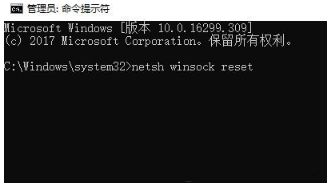
方法三:
同时按住【win】+【X】快捷键,依次选择【控制面板】、【网络和共享中心】、【更改适配器设置】。鼠标右键单击网络连接,在页面点击【属性】,然后选择【internet协议版本4】,把【4.2.2.1】填入首选DNS,把【4.2.2.2】填入备用DNS,最后选择【确定】就可以了!
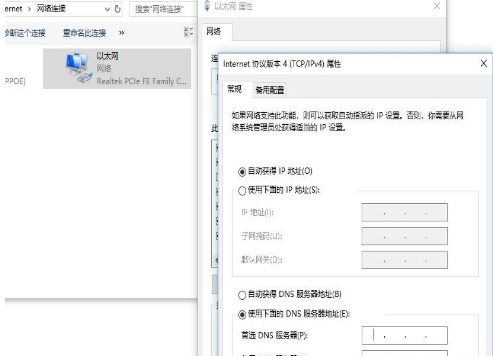
好了,以上就是关于升级win10系统后无法上网怎么办的全部内容了
相关文章
热门教程
热门系统下载
热门资讯





























